xp和win7双系统安装教程
- 2021-01-19 09:03:05 分类:win7
安装双系统其实有很多好处,就比如说我们的一种系统出现了故障就可以使用另外一个系统进入,最近有小伙伴问小编,xp和win7双系统怎么安装,那今天小编就来告诉大家如何装xp和win7双系统。下面就跟随小编来看看xp和win7双系统的安装步骤。
xp和win7双系统安装教程:
1.设置U盘为第一启动项并进入PE系统。
开机按F2进入BOIS ,在BOOT选项中将U盘设为第一启动盘,通过按F6(有的是Shift +)调整顺序(或开机按ESC 选择启动盘,即你的U盘)。
按F10保存,重启进入PE系统。
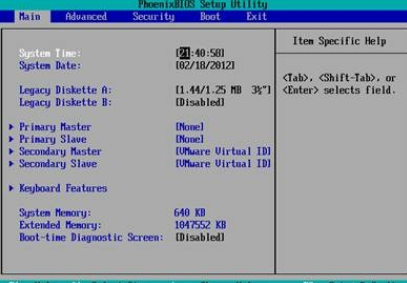
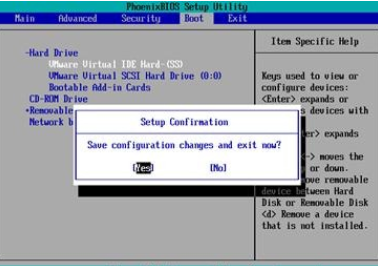

2.设置win XP磁盘分区,进入FE后点击“开始”菜单—》程序-》磁盘工具—》磁盘分区管理Win PM。
我们可以看到有两个主分区(一个win xp,一个win7),这已经分好了xp的系统盘,你们可以在这里分配大小大约15G磁盘空间给XP,如果你们是在逻辑分区化出一部分来做XP系统,要求设置为主分区并且是活动的,将原来的win7分区设为非活动(并隐藏)。如果你之前是预装正版win7(里面有三个主分区)的话,需要将那个还原分区设为逻辑分区,再将xp 分区设为主分区。
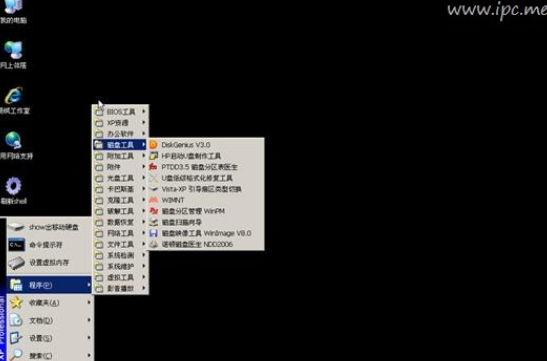

3.利用虚拟光驱加载已下好的镜像文件,其实可以把系统镜像文件放在除win7 和winXP盘以外的磁盘,这样复制快些,点开DVD xp系统安装盘,还原系统至之前分好的xp磁盘(注意选对磁盘,不然后果很严重)。
待还原程序复制完后,提示重启,点击确定即可。
拔掉U盘,系统重启后会自动进入xp安装程序,等待几分钟后即可安装好XP系统。
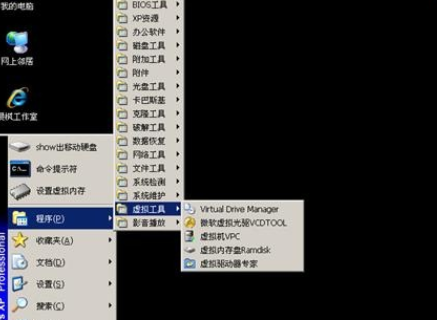

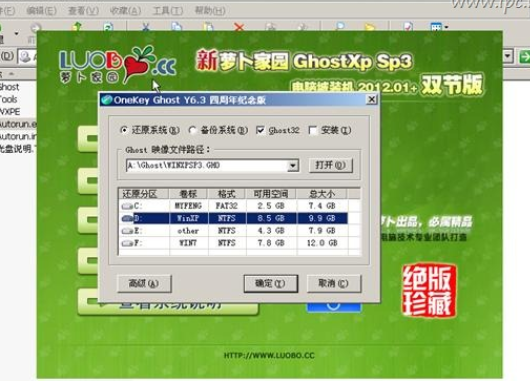
4.运行已下载好的NTBOOTautofix v2.0.2,软件,根据提示修复即可,重启即可看到系统选择菜单。


以上就是如何装xp和win7双系统的详细步骤了!快分享给有需要的小伙伴吧!